En tant que hub en ligne incontournable pour tous, des joueurs aux artistes numériques, Discord a dû mettre en œuvre des fonctionnalités fiables pour ajouter, gérer et supprimer des amis.
Donc si vous vous demandez comment supprimer quelqu’un de sa liste d’amis sur Discordrien de plus simple, et vous pouvez le faire en quelques clics directement depuis son profil ou votre liste d’amis.
Trouvez les guides étape par étape pour ordinateur et mobile ci-dessous.
Comment supprimer quelqu’un de sa liste d’amis sur Discord Desktop ?
Pour désamier quelqu’un sur le Discord application de bureau ou via un navigateur de bureau, vous pouvez utiliser l’une des deux méthodes décrites ci-dessous.
1. Supprimer les utilisateurs via l’onglet “Amis”
Supprimer quelqu’un via l’onglet “Amis” prend quelques secondes :
1. Ouvrez Discord via un navigateur ou l’application de bureau ;
2. Appuyez sur le bouton « Messages directs » dans le coin supérieur gauche (icône Discord) ;
3. Cliquez sur l’onglet “Amis” (en haut à gauche) s’il ne s’ouvre pas immédiatement ;

source: Application de bureau Discord
4. Cliquez sur ‘Tous’ si vous n’y êtes pas immédiatement dirigé ;
5. Faites un clic droit sur le nom de l’utilisateur et appuyez sur “Supprimer un ami” ;
6. Confirmez que vous souhaitez supprimer cet ami, et vous avez terminé !

source: Application de bureau Discord
Une fois ces étapes terminées, le nom de l’utilisateur disparaîtra de votre liste “Amis” et vous ne verrez pas ses messages directs apparaître lorsqu’il voudra vous parler.
2. Supprimer les utilisateurs via leur profil
Vous pouvez également supprimer facilement quelqu’un via son profil Discord, même si cela implique une étape supplémentaire que vous n’avez pas à franchir :
- Cliquez avec le bouton droit sur l’image du profil de l’utilisateur où que vous le trouviez ;
- Tels que les chaînes Discord, la liste “Amis”, les messages directs, etc.
- Cliquez sur « Profil » pour ouvrir la carte flash de son profil d’utilisateur ;
- Appuyez sur les trois points en haut à droite et cliquez sur “Supprimer un ami”.

source: Application de bureau Discord
Comment supprimer quelqu’un de sa liste d’amis sur Discord Mobile ?
La désinscription des personnes sur l’application mobile Discord est également un processus assez simple, et vous n’aurez qu’à localiser votre liste “d’amis” ou le profil de l’utilisateur :
1. Localisez et ouvrez Discord sur votre téléphone ;
2. Ouvrez la barre latérale gauche en faisant défiler vers la gauche ;
- Votre application peut également être configurée pour se lancer dans cette vue.
3. Cliquez sur l’icône ‘Amis’ (deuxième à partir de la gauche) ;
4. Recherchez et appuyez sur l’utilisateur que vous souhaitez retirer de votre liste d’amis ;
5. Appuyez sur le menu hamburger dans la carte de profil ;
6. Cliquez sur ‘Supprimer un ami’.

source: Application mobile Discord
Note: Contrairement au bureau, vous ne recevez pas de message d’avertissement pour confirmer si vous voulez ou non supprimer un ami lorsque vous terminez le processus sur mobile.
Comment bloquer quelqu’un sur Discord ?
Maintenant que vous savez comment supprimer des amis sur Discord, voyons comment vous pouvez aller plus loin et les bloquer (si et quand ils le méritent) :
1. Ouvrez le menu contextuel du clic droit de l’utilisateur comme vous l’avez fait ci-dessus ;
- Vous pouvez cliquer avec le bouton droit sur leur profil partout où vous le trouvez.
2. Appuyez sur “Bloquer” (situé à côté de l’option “Supprimer un ami”.
- Vous devrez peut-être confirmer votre choix sur le bureau.
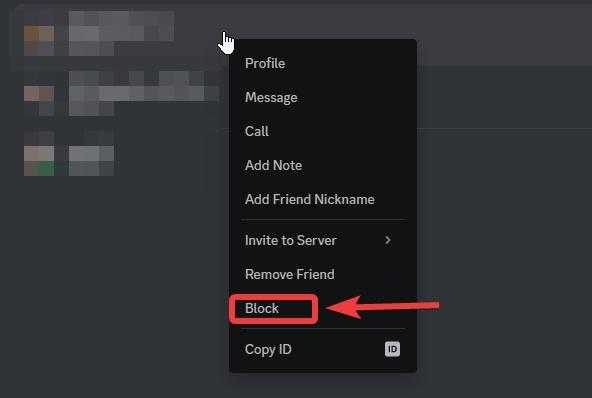
source: Application de bureau Discord
Vous pouvez bloquer quelqu’un même si vous n’êtes pas ami avec lui, car contrairement à “Supprimer un ami”, cette option est une option d’ignorance à l’échelle de la plate-forme qui masque ses messages sur les serveurs que vous partagez et coupe toutes les tentatives de connexion, y compris les messages, les demandes d’amis et les pings. . Si vous vous êtes déjà connecté, la personne sera également supprimée de votre liste “Amis”.
Conclusion
La suppression de quelqu’un sur Discord est relativement simple, et vous pouvez le faire via votre onglet “Amis” ou via le profil de la personne. Après cela, votre nom disparaîtra de leur liste “Amis” et leurs messages se retrouveront dans votre onglet “Demandes de message”. Mais, si vous préférez ne pas recevoir d’invites futures, vous pouvez également bloquer l’utilisateur.

